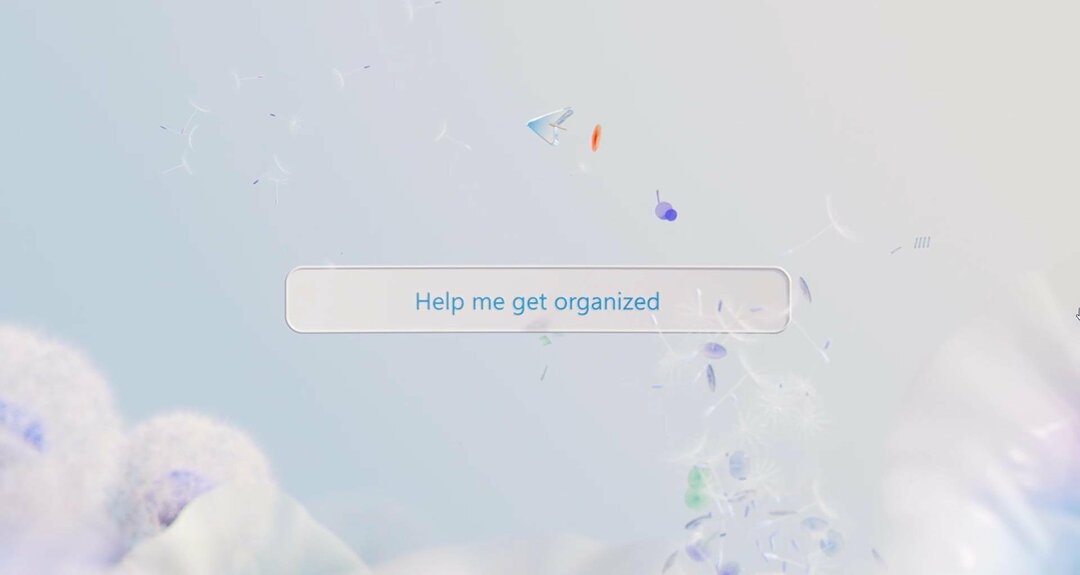- ОнеДриве је поуздана услуга у облаку која нуди много више од самог складиштења фотографија, већ их организује у албуме.
- Постоји неколико начина за стварање албума у ОнеДриве-у који су изузетно једноставни.
- Можда најлакши начин за стварање албума са фотографијама у ОнеДриве-у је коришћење прегледача.
- Други начин за стварање албума у ОнеДриве-у је коришћење подразумеване апликације Фотографије у оперативном систему Виндовс 10.

Овај софтвер ће одржавати и покретати управљачке програме, чиме ће се заштитити од уобичајених рачунарских грешака и квара хардвера. Проверите све своје управљачке програме у 3 једноставна корака:
- Преузмите ДриверФик (верификована датотека за преузимање).
- Кликните Покрените скенирање да бисте пронашли све проблематичне управљачке програме.
- Кликните Ажурирај управљачке програме да бисте добили нове верзије и избегли кварове у систему.
- ДриверФик је преузео 0 читаоци овог месеца.
Чување ваших омиљених фотографија у фасцикли на вашем чврстом диску било је тако јуче. Најбољи и најсигурнији начин за чување свих фотографија је дефинитивно коришћење облака.
Али услуге у облаку нуде много више од самог складиштења фотографија, јер их можете и организовати тачно онако како желите.
У овом чланку ћемо вам показати како да креирате албуме у нашој омиљеној услузи складиштења у облаку, Један погон.
Стварање албума у Мицрософтовом ОнеДриве-у је заиста једноставно, омогућавајући вам да организујете своје фотографије и имате тренутни приступ својим сећањима.
Постоји неколико начина за стварање албума у ОнеДриве-у, а обојица су изузетно једноставна. Поменућемо обе методе, тако да можете да изаберете оно што вам је лакше.
Како могу да направим албуме са фотографијама у програму Мицрософт ОнеДриве?
1. Направите албум у прегледачу
- Отворите ОнеДриве у прегледачу.
- Иди на Фотографије одељак, из левог окна.

- Дођите до Албуми и кликните на Нови албум.
- Сада само дајте албуму име, и одаберите своје омиљене фотографије.
- Када именујете албум и одаберете све жељене фотографије, само кликните Додај албум.
Можда најлакши начин за стварање албума у ОнеДриве-у је то учинити у прегледачу. Да бисте на овај начин креирали албум у ОнеДриве-у, само следите горње кораке.
То је тако једноставно. Ваш новостворени албум сада ће се појавити у одељку Албуми на ОнеДриве-у и можете му приступити у било ком тренутку.
Такође, ако желите да имате неограничен бесплатан простор за складиштење података за чување података, погледајте наш листа најбољих апликација за складиштење у облаку за Виндовс 10, и пронађите оно што вам треба.
2. Направите албум у апликацији Виндовс 10 Пхотос
- Отвори Фотографије апликација.
- Иди на Албуми одељак, из левог окна.
- Кликните на плус дугме у горњем десном делу екрана.
- Изаберите фотографије које желите да уврстите у албум.
- Кликните на квачица икону за креирање албума.
- Дајте албуму име.

- Када креирате албум, кликните на отпремити дугме у горњем десном делу екрана да бисте га отпремили у ОнеДриве.
Други начин за стварање албума у ОнеДриве-у је да то учините помоћу задате апликације Фотографије за Виндовс 10. Да бисте креирали албум помоћу апликације Фотографије у оперативном систему Виндовс 10, следите горње кораке.
Белешка: Можете и да креирате албуме у програму ОнеДриве на свом мобилном уређају.
Сада знате како лако да креирате албуме у ОнеДриве-у. Једном када направите албум, увек можете уклонити фотографије и додати нове како бисте албум ажурирали.
Ако желите да оспорите своје менаџерске вештине и своју креативност, детаљније погледајте нашу листу најбољи софтвер за дигитални фото албум за Виндовс 10, и пронађите одговарајућу за своје потребе.
Надамо се да су вам ова упутства била корисна и да ћете похранити мноштво лепих успомена у своје ОнеДриве албуме.